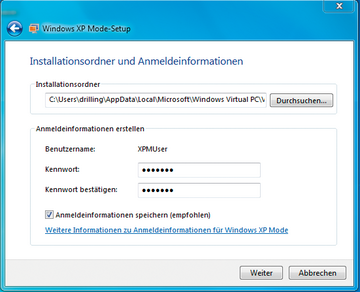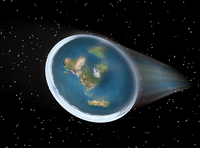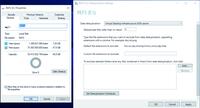XP-Mode installieren
Der XP-Modus ist – auch wenn die angegebene Website zunächst etwas anderes suggeriert – ausschließlich für die Windows-7-Versionen Professional, Enterprise und Ultimate in 32 oder 64 Bit verfügbar und setzt wie beschrieben auf Microsofts Virtual PC in der jüngsten Version auf. Zwar zeigt die Website bei Schritt 2 alle auf dem Markt befindlichen Windows-Versionen an, die Sprachauswahl ist aber nur für die genannten Versionen möglich.
Das Hostsystem sollte zum Installieren von Virtual PC über mindestens 2 GByte (32-Bit-System) oder 4 GByte (64-Bit-System) Arbeitsspeicher verfügen und wenigstens 20 GByte freien Festplattenplatz übrig haben. Die Obergrenze hängt von den zu installierenden XP-Anwendungen ab. Der resultierende virtuelle Windows-XP-PC ist allerdings in jedem Fall eine 32-Bit-Maschine. Microsoft Virtual PC ist per Default nicht in den genannten Windows-Versionen enthalten und muss daher vom Nutzer zunächst von der Virtual-PC-Website unter [1] heruntergeladen und installiert werden.
Außerdem muss das Hostsystem die CPU-Hardwarevirtualisierung von Intel oder AMD unterstützen, die gegebenenfalls zuvor im Bios zu aktivieren ist. Ob die eigene CPU VT-Unterstützung bietet, lässt sich unter anderem mit Microsofts HAV Detection Tool von
[2]
erkunden. Sind alle Voraussetzungen erfüllt, kann der Nutzer von
[1]
Virtual PC in Form des Windows-Update
»Windows6.1-KB958559-x64.msu«
als MSU-Datei herunterladen und installieren und danach den eigentlichen XP-Mode als gewöhnliche Exe-Datei
»WindowsXPMode_de-de.exe«
.
Letztere ist knapp 470 MByte groß, weil sie im Prinzip ein vollständiges XP-Image enthält; das Installieren kann also eine Weile dauern. Möglicherweise muss der Admin im Zuge des Vorgangs auch
»WindowsActivation.exe«
installieren, sofern noch nicht geschehen, damit Windows eine Gültigkeitsprüfung durchführen kann.
Leider funktioniert der XP-Mode nur mit Windows-7-Versionen von Professional aufwärts. Zwar lässt sich Virtual PC in Windows 7 Home Edition installieren, aber nicht aktivieren. Windows-7-Home-Nutzer müssen also auf den XP-Mode verzichten.
Fehlt dagegen die CPU-seitige VT-Unterstützung, kann der Nutzer von
[1]
optional auch das Windows-Update
»Windows6.1-KB977206_x64.msu«
herunterladen und installieren, das die von VT abhängigen Komponenten aus einem bereits installierten Windows Virtual PC entfernt. Das klappt aber nur, wenn Virtual PC und XP-Mode erfolgreich installiert wurden. In Sachen Performance läuft der XP-Mode dann allerdings nur als gewöhnliche Emulation.
Nach dem Installieren von Microsoft Virtual PC stehen im Windows-7-Startmenü
»Windows Virtual PC«
die beiden Einträge
»Windows Virtual PC«
und
»Windows XP Mode«
zur Verfügung. Während ersterer zum Einrichten beliebiger virtueller Windows-PCs dient, öffnet ein Klick auf den zweiten den Setup-Assistenten zum Einrichten des XP-Mode. Nach dem Installieren des XP-Mode-Image startet der XP-Mode-Installations-Assistent und fragt nach dem Bestätigen der Lizenzbedingungen zunächst nach einem Benutzernamen nebst Passwort für den virtuellen XP-PC (
Abbildung 1
).
Ist das erledigt, startet der XP-Modus nach wenigen Minuten im Vollbildmodus mit automatischer Benutzeranmeldung, was sich in den Einstellungen des XP-Modus später auch ändern lässt. Wer statt der virtuellen Festplatten-Imagedatei des XP-Modus eine eigene Festplattendatei erstellen und nutzen möchte, muss über eine gültige XP-Lizenz verfügen. Die Installation ist damit erledigt.
Strukturelles
Wie erwähnt lässt sich das virtuelle Windows XP in zwei unterschiedlichen Modi nutzen, nämlich als kompletter virtueller Windows-XP-PC, der vollständig in einem Windows-7-Fenster läuft, oder als virtuelle Windows-XP-Anwendung, bei der das XP-Fundament im Hintergrund bleibt und lediglich das Fenster der Anwendung auf dem Windows-7-Desktop agiert. Die beiden Modi lassen sich nicht gleichzeitig nutzen.
Die Steuerung ist einfach und intuitiv. Klickt der Nutzer mit der Maus in das virtuelle Windows XP, lässt sich die Tastatur wie gewohnt benutzen und der Anwender arbeitet genauso wie unter Windows 7, die Maus wird also nicht gefangen. Wer möchte, kann in der virtuellen XP-Maschine den Vollbildmodus von Windows XP nutzen, sodass von Windows 7 nichts mehr zu sehen ist.
Selbstverständlich ist es auch möglich, unter Virtual PC weitere Betriebssysteme, etwa Vista oder Windows 7, zu installieren, deren Containerdateien entweder im Host-Kontext unter
» Anwendungen | Computer | $Laufwerk | $Benutzer | $Benutzername | Virtuelle Computer«
im Explorer erreichbar sind oder durch Anklicken der zugehörigen Verknüpfung
»Virtual PC«
im Startmenü.
Das Durchhangeln mit dem Explorer offenbart anschaulich, wie Microsoft Virtual PC in die Windows-7-Oberfläche integriert ist, indem nämlich der Explorer um einige wenige Einträge zum Erstellen und Verwalten von virtuellen Maschinen ergänzt wurde, die ihrerseits so genannte VHD-Container sind.